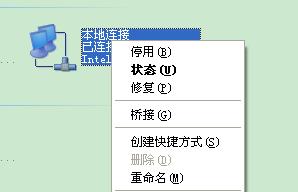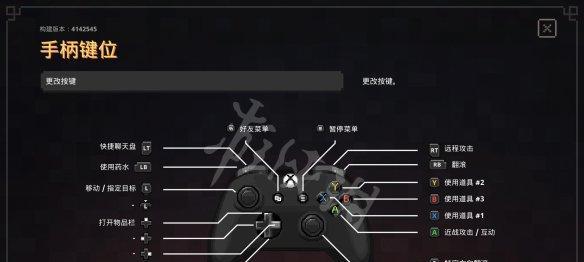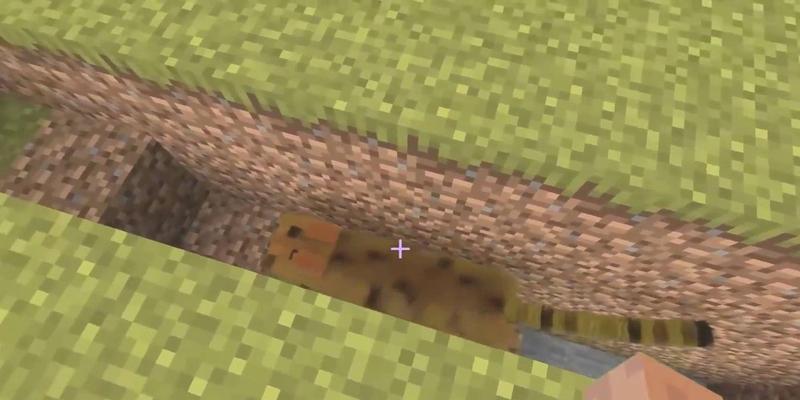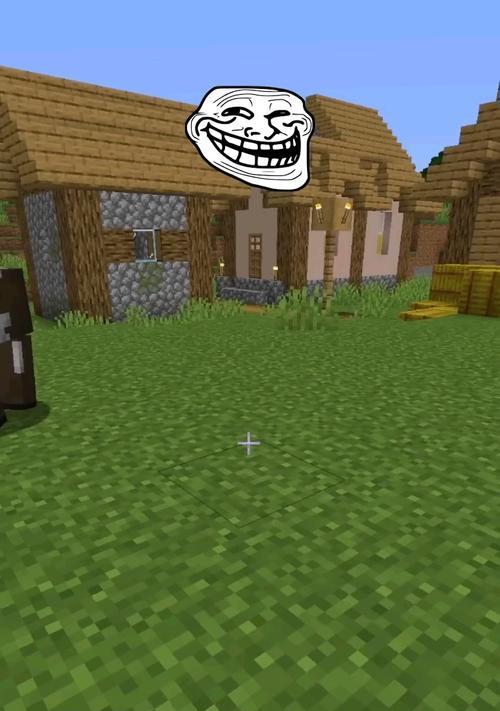一、
对于喜爱《我的世界》(Minecraft)的玩家来说,建立一个自己的联机服务器不仅可以与朋友们共同游戏,还能享受到多人在线合作的乐趣。然而,对于初学者而言,服务器的搭建可能显得有些复杂。本文将详细介绍《我的世界》联机服务器设置的步骤,确保您能够顺利创建自己的游戏空间。在开始之前,请确保您已经拥有了一台性能足够的计算机,以及稳定的网络环境。
二、准备阶段
1.下载并安装Java
《我的世界》服务器运行依赖于Java环境,因此您首先需要确保计算机上安装了最新版本的Java。访问[Oracle官网](https://www.oracle.com/java/technologies/javase-jdk14-downloads.html)下载并安装JavaDevelopmentKit(JDK)。
2.获取Minecraft服务器文件
前往Minecraft官方服务器下载页面,下载服务器软件的最新版本。这些文件是您搭建服务器的基石。
3.外网映射准备
为了能让其他玩家从外部访问您的服务器,您需要进行端口映射。具体操作依赖于您的路由器型号,通常在路由器后台管理界面中找到“端口转发”选项,并设置相应的端口号(默认为25565)。
三、服务器配置
1.解压服务器文件
下载完服务器文件后,将其解压到您选择的文件夹中。解压后,会得到一系列文件和一个名为“eula.txt”的文件。
2.接受EULA协议
在进行下一步之前,您需要编辑“eula.txt”文件,将其中的“eula=false”改为“eula=true”,表示您接受Minecraft的最终用户许可协议。
3.创建批处理文件
为了方便启动服务器,您可以创建一个批处理文件(.bat)。在根目录创建一个文本文件,输入以下
```
java-Xmx1024M-Xms1024M-jarserver.jarnogui
```
然后将文件扩展名改为“.bat”。-Xmx和-Xms参数指定了服务器的内存上限和初始内存,您可以根据服务器性能调整这些参数。
4.启动服务器
双击批处理文件启动服务器,初次启动可能需要一些时间来生成世界文件。启动成功后,服务器会留出一个等待的提示符,这时可以进行下一步骤。
四、连接与优化
1.连接到服务器
启动后,在《我的世界》客户端中选择“多人游戏”,然后点击“添加服务器”,在服务器地址栏输入您的服务器IP地址,即可连接到您的服务器。
2.优化服务器设置
建议通过编辑服务器目录下的“server.properties”文件来优化服务器设置,例如更改游戏模式、难度、最大玩家数等。
3.安装插件和模组
若想丰富游戏体验,可以安装一些服务器插件和模组。确保它们与您的Minecraft服务器版本兼容,然后将它们放入相应的目录下。
五、问题诊断与维护
1.诊断常见问题
在运行过程中,可能会遇到各种问题,如玩家无法连接、游戏卡顿等。一般情况下,可以查看服务器日志文件以找到问题所在,并根据提示进行解决。
2.定期维护服务器
建议定期备份您的服务器世界数据,并清理无用的文件和日志,以保持服务器的稳定性。
六、结束语
通过本文的指导,您现在应该已经能够成功设置并运行自己的《我的世界》联机服务器了。记得,服务器的运行和维护是一个持续的过程,希望您能够在享受游戏乐趣的同时,也能够不断优化和提升您的服务器体验。祝您游戏愉快!
注:本文档中提及的网站链接均已添加了rel="nofollownoopener"属性,以增强网站安全性。